راهنمای شروع کار با جوملا | آموزش جامع و گام به گام
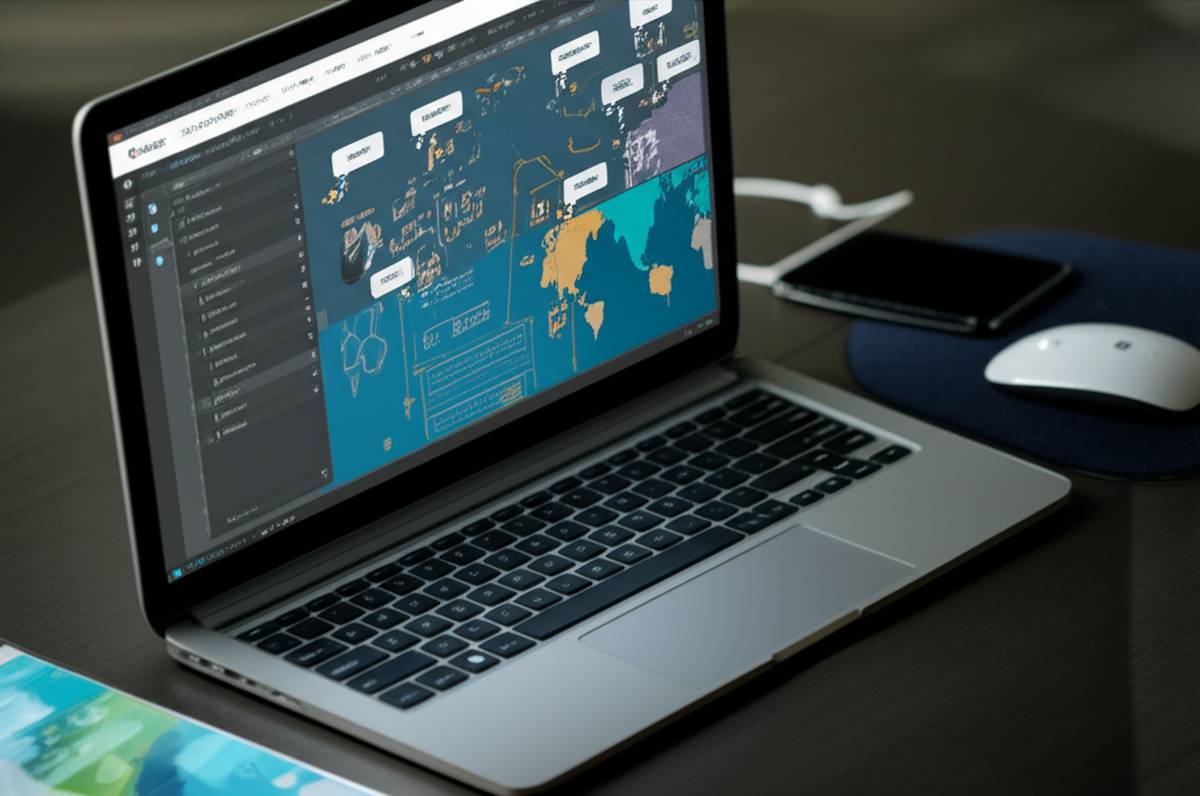
راهنمای شروع کار با جوملا
شروع کار با یک سیستم مدیریت محتوا (CMS) مانند جوملا، دنیایی از امکانات را برای ساخت وب سایت های شخصی و تجاری به روی علاقه مندان می گشاید. این پلتفرم قدرتمند، امکان راه اندازی وب سایتی پویا و حرفه ای را حتی بدون دانش کدنویسی فراهم می آورد. جوملا کاربران را گام به گام به سمت تجربه شیرین انتشار اولین مطلب خود در فضای آنلاین هدایت می کند.
قدم گذاشتن در مسیر طراحی وب سایت، برای بسیاری هیجان انگیز اما در عین حال همراه با ابهاماتی است. انتخاب ابزار مناسب و درک فرایند کلی، از مهم ترین چالش های ابتدایی محسوب می شود. جوملا، با انعطاف پذیری و جامعه کاربری گسترده اش، گزینه ای مطلوب برای آغاز این سفر است. در این راهنما، با زبانی ساده و روایتی همراهانه، مراحل ضروری از آشنایی اولیه با جوملا تا راه اندازی و انتشار نخستین محتوا در آن، تشریح خواهد شد. در پایان این مسیر، هر فردی قادر خواهد بود تا با اطمینان خاطر، وب سایت جوملایی خود را مدیریت و توسعه دهد.
جوملا چیست و چرا باید از آن استفاده کرد؟ (آشنایی برای مبتدیان)
پیش از هر اقدامی، لازم است تصویری شفاف از ماهیت جوملا در ذهن شکل بگیرد. جوملا یک سیستم مدیریت محتوا (CMS) است، به این معنا که ابزاری نرم افزاری محسوب می شود که به افراد امکان می دهد تا محتوای وب سایت خود را بدون نیاز به نوشتن کد از ابتدا، مدیریت و سازماندهی کنند. تصور کنید در حال ساخت یک ساختمان هستید؛ CMS همانند نقشه ای دقیق و مجموعه ای از ابزارهای از پیش آماده است که به معمار (یعنی شما) کمک می کند تا ساختمان خود را با سرعت و دقت بیشتری بنا کند، به جای اینکه آجرها را تک تک بسازد.
تاریخچه جوملا نیز خود بخشی از یک روایت بزرگ تر در دنیای متن باز است. ریشه های جوملا به سیستم مدیریت محتوای دیگری به نام مامبو (Mambo) بازمی گردد. در سال ۲۰۰۵، تیم توسعه دهنده اصلی مامبو، مسیر خود را جدا کرده و با فلسفه همه با هم (که واژه جوملا از زبان سواحیلی به معنای آن است) پلتفرم جدید خود را بنیان نهادند. این جدایی، تولد جوملا را رقم زد و آن را به یکی از محبوب ترین CMSهای جهان تبدیل کرد.
مزایای کلیدی جوملا برای شروع کار
انتخاب جوملا برای شروع کار با وب سایت دلایل متعددی دارد که آن را به گزینه ای جذاب برای تازه کارها تبدیل می کند:
- متن باز و رایگان (Open Source): جوملا تحت مجوز عمومی گنو منتشر شده است. این بدان معناست که نه تنها برای استفاده رایگان است، بلکه کد منبع آن نیز در دسترس عموم قرار دارد. این ویژگی، فرصت بی نظیری را برای یادگیری، سفارشی سازی و مشارکت در توسعه آن فراهم می کند. هیچ فردی مجبور نیست برای استفاده از هسته جوملا هزینه ای بپردازد و این یک مزیت بزرگ برای کسب وکارهای کوچک و افراد با بودجه محدود است.
- انعطاف پذیری بالا و قابلیت گسترش: جوملا به گونه ای طراحی شده که قادر است طیف وسیعی از نیازها را برآورده کند. از یک وبلاگ ساده گرفته تا پرتال های پیچیده، وب سایت های شرکتی بزرگ یا حتی فروشگاه های آنلاین کوچک، جوملا می تواند بستر مناسبی برای آن ها باشد. با هزاران افزونه، قالب و کامپوننت موجود، کاربران می توانند قابلیت های وب سایت خود را به هر شکلی که تصور می کنند، گسترش دهند.
- جامعه کاربری بزرگ و فعال: یکی از بزرگ ترین پشتوانه های جوملا، جامعه جهانی آن است. میلیون ها کاربر، توسعه دهنده و طراح در سراسر جهان از جوملا استفاده می کنند و فعالانه در فروم ها، رویدادها و توسعه آن مشارکت دارند. این بدان معناست که هرگاه فردی با مشکلی مواجه شود یا سوالی داشته باشد، همیشه افرادی برای کمک و راهنمایی در دسترس هستند.
- امنیت و پایداری: جوملا همواره بر روی امنیت و پایداری خود متمرکز بوده است. با به روزرسانی های منظم و پچ های امنیتی، این سیستم تلاش می کند تا وب سایت ها را در برابر تهدیدات سایبری محافظت کند. البته، بخشی از مسئولیت امنیت نیز بر عهده کاربر است که باید به روزرسانی ها را به موقع انجام دهد و از رمزهای عبور قوی استفاده کند.
جوملا برای چه نوع وب سایت هایی مناسب است؟
همانطور که اشاره شد، انعطاف پذیری جوملا آن را برای ساخت انواع مختلفی از وب سایت ها مناسب ساخته است. افراد می توانند برای اهداف زیر از جوملا بهره ببرند:
- وب سایت های شرکتی و تجاری: بسیاری از شرکت ها از جوملا برای ساخت وب سایت های معرفی خدمات، محصولات و ارتباط با مشتریان خود استفاده می کنند.
- وب سایت های خبری و مجلات آنلاین: ساختار قوی جوملا در مدیریت محتوا و دسته بندی مقالات، آن را برای پلتفرم های خبری و نشریات آنلاین بسیار کارآمد می کند.
- وبلاگ ها و سایت های شخصی: اگر فردی به دنبال بستری برای انتشار مقالات، تجربیات و دیدگاه های شخصی خود باشد، جوملا ابزارهای لازم را در اختیار او قرار می دهد.
- فروشگاه های آنلاین کوچک: با نصب افزونه های تجارت الکترونیک، می توان یک فروشگاه آنلاین ساده راه اندازی و محصولات را به فروش رساند.
- پرتال های آموزشی و جوامع آنلاین: جوملا می تواند به عنوان بستری برای ارائه محتوای آموزشی یا ایجاد یک جامعه آنلاین برای تبادل اطلاعات مورد استفاده قرار گیرد.
مقایسه مختصر جوملا با وردپرس (برای کمک به انتخاب کاربر)
زمانی که صحبت از CMS می شود، نام وردپرس نیز به میان می آید. این دو پلتفرم، هر دو قدرتمند و محبوب هستند، اما تفاوت هایی نیز دارند که ممکن است در تصمیم گیری افراد تاثیرگذار باشد. وردپرس به دلیل سادگی بی نظیر و جامعه کاربری بسیار وسیع، اغلب برای وبلاگ ها و وب سایت های کوچک مناسب تر شناخته می شود. شروع کار با آن ممکن است برای برخی افراد کمی آسان تر باشد.
در مقابل، جوملا به دلیل ساختار پیچیده تر و امکانات داخلی فراوان تر، برای پروژه هایی با نیازهای خاص تر و وب سایت های با ساختار محتوایی متنوع تر، انتخاب بهتری به شمار می رود. انعطاف پذیری و قابلیت های پیش فرض آن در مدیریت کاربران، منوها و دسترسی ها، برای وب سایت هایی که نیاز به سطوح مختلف دسترسی یا ساختارهای اطلاعاتی پیچیده تر دارند، بسیار مفید است. در نهایت، انتخاب بین این دو به نیازهای پروژه و سطح راحتی فرد با هر کدام بستگی دارد. هیچ کدام بر دیگری برتری مطلق ندارد و هر کدام در جایگاه خود بهترین هستند.
پیش نیازهای ضروری برای نصب جوملا: آماده سازی بستر کار
پیش از آنکه عملیات نصب جوملا آغاز شود، چند مرحله آماده سازی ضروری است تا بستر مناسب برای استقرار این CMS فراهم گردد. این مراحل شامل تهیه هاست و دامنه و سپس دانلود فایل های جوملا می شود.
هاست و دامنه
وب سایت شما برای اینکه در دسترس عموم قرار گیرد، به فضایی برای میزبانی (هاست) و یک آدرس مشخص (دامنه) نیاز دارد. تصور کنید هاست همان زمینی است که ساختمان وب سایت شما روی آن بنا می شود و دامنه نیز پلاک و آدرس منحصر به فردی است که دیگران با وارد کردن آن می توانند به وب سایت شما دسترسی پیدا کنند.
- انتخاب هاست مناسب: برای جوملا، انتخاب یک هاست لینوکس با پشتیبانی از PHP و MySQL توصیه می شود. مشخصات حداقلی برای عملکرد روان جوملا شامل PHP نسخه 7.4 به بالا و MySQL نسخه 5.6 به بالا است. همچنین، فضای کافی برای ذخیره سازی فایل ها (حدود ۱۰۰ تا ۲۰۰ مگابایت برای نصب اولیه و بیشتر برای محتوا) و پهنای باند مناسب، از اهمیت بالایی برخوردار است. شرکت های هاستینگ معتبر، اغلب پلن های ویژه ای برای میزبانی CMSها ارائه می دهند.
- ضرورت دامنه و نحوه تهیه آن: دامنه آدرس وب سایت شما در اینترنت است، مثلاً yourwebsite.com. برای تهیه دامنه، باید به یکی از ثبت کننده های دامنه (Domain Registrar) مراجعه و دامنه مورد نظر خود را در صورت آزاد بودن، ثبت کرد. انتخاب یک نام دامنه مناسب و به یادماندنی، در موفقیت وب سایت نقش مهمی دارد.
دانلود جوملا
پس از آماده سازی هاست و دامنه، نوبت به دانلود فایل های نصبی جوملا می رسد.
- راهنمای تصویری گام به گام دانلود آخرین نسخه پایدار از وب سایت رسمی Joomla.org:
برای دانلود جوملا، باید به وب سایت رسمی آن به آدرس www.joomla.org مراجعه کنید. در صفحه اصلی سایت، معمولاً یک دکمه یا لینک برجسته برای دانلود آخرین نسخه پایدار جوملا (Latest Stable Version) وجود دارد. با کلیک بر روی آن، فرآیند دانلود فایل فشرده (Zip) آغاز خواهد شد.
- فایل فشرده (Zip) جوملا و محتویات آن:
فایل دانلود شده یک فایل با پسوند .zip است که شامل تمامی فایل های هسته جوملا، پوشه های مربوط به نصب، قالب های پیش فرض و افزونه های اصلی است. پس از دانلود، نیازی به باز کردن (اکسترکت) این فایل بر روی کامپیوتر شخصی نیست، زیرا این کار را در پنل مدیریت هاست انجام خواهیم داد.
نصب جوملا روی هاست: راهنمای تصویری و گام به گام
حالا که پیش نیازها فراهم شده است، می توانیم گام های عملی برای نصب جوملا را آغاز کنیم. این بخش، قلب فرآیند راه اندازی وب سایت شماست و مراحل آن باید با دقت دنبال شود.
گام ۱: آپلود فایل های جوملا بر روی هاست
اولین قدم، انتقال فایل های جوملا از کامپیوتر شخصی به فضای هاست است.
- استفاده از File Manager در پنل هاست (cPanel/DirectAdmin):
تقریباً تمام شرکت های هاستینگ، پنل مدیریتی مانند cPanel یا DirectAdmin را در اختیار کاربران قرار می دهند. پس از ورود به این پنل، بخشی به نام File Manager یا مدیریت فایل را پیدا کنید. این ابزار به شما امکان می دهد تا فایل ها و پوشه های موجود در هاست خود را مدیریت کنید.
- توضیح محل مناسب آپلود (public_html یا زیرپوشه):
در File Manager، به دنبال پوشه ای به نام
public_htmlباشید. این پوشه، ریشه اصلی وب سایت شماست و هر آنچه در آن قرار گیرد، از طریق دامنه شما قابل دسترسی خواهد بود. اگر قصد دارید جوملا را مستقیماً بر روی دامنه اصلی خود نصب کنید (مثلاً yourdomain.com)، فایل zip را مستقیماً درpublic_htmlآپلود کنید. اما اگر می خواهید آن را در یک زیرپوشه (مثلاً yourdomain.com/joomla) نصب کنید، ابتدا یک پوشه جدید درpublic_htmlایجاد کرده و فایل را در آن آپلود کنید. - نحوه اکسترکت (Extract) فایل فشرده:
پس از آپلود موفقیت آمیز فایل zip جوملا، بر روی آن راست کلیک کرده و گزینه Extract یا Unzip را انتخاب کنید. پنل هاست از شما محل اکسترکت را می پرسد. همان پوشه ای که فایل را در آن آپلود کرده اید (مثلاً
public_htmlیا زیرپوشه ایجاد شده) را انتخاب کنید. این کار باعث می شود تمام فایل های جوملا در محل صحیح قرار گیرند.
گام ۲: ایجاد پایگاه داده (Database) در هاست
جوملا برای ذخیره تمامی اطلاعات وب سایت شما (مانند مقالات، کاربران، تنظیمات و…) به یک پایگاه داده نیاز دارد.
- ورود به بخش MySQL Databases در پنل هاست:
در پنل cPanel یا DirectAdmin خود، بخشی به نام MySQL Databases یا پایگاه داده MySQL را پیدا و وارد آن شوید.
- ساخت دیتابیس جدید (Database Name):
در این بخش، گزینه ای برای Create New Database یا ایجاد پایگاه داده جدید وجود دارد. یک نام مناسب برای دیتابیس خود انتخاب کنید (مثلاً joomla_db) و آن را ایجاد کنید.
- ایجاد کاربر دیتابیس (User Name و Password) و اختصاص آن به دیتابیس با دسترسی کامل (All Privileges):
پس از ایجاد دیتابیس، باید یک کاربر برای آن ایجاد کنید. در همان صفحه MySQL Databases، بخشی برای Add New User یا افزودن کاربر جدید وجود دارد. یک نام کاربری و یک رمز عبور قوی برای این کاربر انتخاب کنید. سپس، باید این کاربر را به دیتابیسی که تازه ساخته اید، اختصاص دهید. گزینه ای به نام Add User To Database یا افزودن کاربر به پایگاه داده را خواهید دید. کاربر و دیتابیس مورد نظر را انتخاب کنید و حتماً گزینه ALL PRIVILEGES یا تمامی دسترسی ها را فعال کنید تا کاربر بتواند تمامی عملیات لازم را بر روی دیتابیس انجام دهد.
- نکته امنیتی: اطلاعات دیتابیس (نام دیتابیس، نام کاربر، رمز عبور) را در جایی امن یادداشت کنید. این اطلاعات برای مرحله بعدی نصب جوملا حیاتی هستند.
گام ۳: شروع فرآیند نصب جوملا از طریق مرورگر
اکنون که فایل ها آپلود و دیتابیس ایجاد شده است، زمان آن رسیده که فرآیند نصب جوملا را از طریق مرورگر وب آغاز کنیم.
- وارد کردن آدرس دامنه در مرورگر (مثال: yourdomain.com):
مرورگر خود را باز کرده و آدرس دامنه وب سایت خود را وارد کنید (مثلاً
yourdomain.com). اگر جوملا را در یک زیرپوشه نصب کرده اید، آدرس باید شامل نام آن زیرپوشه باشد (مثلاًyourdomain.com/joomla). - صفحه نصب جوملا: انتخاب زبان:
پس از وارد کردن آدرس، صفحه نصب جوملا ظاهر می شود. اولین مرحله، انتخاب زبان نصب است. می توانید فارسی را انتخاب کنید.
- پیکربندی اصلی (Main Configuration): نام سایت، توضیحات، ایمیل، نام کاربری و رمز عبور مدیر سایت (Admin Username & Password):
در این مرحله، باید اطلاعات اولیه وب سایت و مدیر آن را وارد کنید:
- نام سایت (Site Name): نامی که می خواهید برای وب سایتتان نمایش داده شود.
- توضیحات (Description): توضیحی کوتاه درباره وب سایت.
- ایمیل (Admin Email): آدرس ایمیل مدیر سایت.
- نام کاربری مدیر (Admin Username): یک نام کاربری برای ورود به پنل مدیریت جوملا.
- رمز عبور مدیر (Admin Password): یک رمز عبور قوی و پیچیده برای مدیر.
- پیکربندی پایگاه داده (Database Configuration): وارد کردن اطلاعات دیتابیس ایجاد شده:
در این بخش، اطلاعات دیتابیسی که در گام ۲ ایجاد کرده اید را وارد کنید:
- نوع دیتابیس (Database Type): معمولاً MySQLi را انتخاب کنید.
- نام هاست (Host Name): معمولاً
localhostاست. - نام کاربری (Username): نام کاربری دیتابیس که قبلاً ایجاد کرده اید.
- رمز عبور (Password): رمز عبور کاربر دیتابیس.
- نام دیتابیس (Database Name): نام دیتابیسی که ایجاد کرده اید.
با کلیک بر روی دکمه Next یا بعدی، جوملا اتصال به دیتابیس را بررسی می کند.
- بررسی نهایی پیش نیازها و نصب:
جوملا یک بار دیگر پیش نیازهای سرور را بررسی می کند. اگر همه چیز سبز باشد، می توانید بر روی دکمه Install یا نصب کلیک کنید. این فرآیند ممکن است چند دقیقه طول بکشد.
گام ۴: حذف پوشه installation (اهمیت امنیتی حیاتی)
پس از اتمام موفقیت آمیز نصب، پیامی مبنی بر کامل شدن نصب نمایش داده می شود. مهم ترین گام پس از نصب، حذف پوشه installation است. در صفحه نهایی نصب، یک دکمه برای حذف این پوشه وجود دارد. بر روی آن کلیک کنید. اگر به هر دلیلی آن دکمه کار نکرد، باید به File Manager در هاست خود بازگردید و پوشه installation را به صورت دستی حذف کنید. عدم حذف این پوشه یک آسیب پذیری امنیتی بزرگ ایجاد می کند و وب سایت شما را در معرض خطر هک شدن قرار می دهد.
گام ۵: ورود به پنل مدیریت جوملا (Backend) و مشاهده سایت (Frontend)
تبریک می گوییم! جوملا نصب شده است. اکنون می توانید به دو بخش اصلی وب سایت خود دسترسی پیدا کنید:
- ورود به پنل مدیریت (Backend): برای ورود به پنل مدیریت جوملا، آدرس دامنه خود را به همراه
/administratorدر مرورگر وارد کنید (مثلاًyourdomain.com/administrator). با استفاده از نام کاربری و رمز عبور مدیری که در مرحله نصب ایجاد کردید، وارد شوید. - مشاهده سایت (Frontend): برای دیدن ظاهر وب سایتتان، کافی است آدرس دامنه خود را بدون هیچ پسوندی در مرورگر وارد کنید (مثلاً
yourdomain.com). در ابتدا، یک قالب پیش فرض با چند محتوای نمونه را مشاهده خواهید کرد.
حذف پوشه installation پس از اتمام نصب جوملا، گامی امنیتی حیاتی است که وب سایت را در برابر دسترسی های غیرمجاز محافظت می کند.
آشنایی با پنل مدیریت جوملا (Backend) برای شروع کار
اکنون که وب سایت جوملایی فعال است، زمان آن رسیده که با محیط داخلی آن، یعنی پنل مدیریت (Backend) آشنا شوید. این پنل، مرکز فرماندهی شما برای اداره وب سایت است و درک بخش های مختلف آن برای مدیریت مؤثر ضروری است.
تور تصویری داشبورد (Dashboard) جوملا
پس از ورود به پنل مدیریت، با داشبورد جوملا مواجه می شوید. این صفحه یک نمای کلی از وضعیت وب سایت شما ارائه می دهد و دسترسی سریع به بخش های پرکاربرد را فراهم می کند. در قسمت مرکزی داشبورد، معمولاً ماژول هایی مانند Recently Added Articles (مطالب تازه اضافه شده)، Popular Articles (مطالب محبوب)، Joomla News (اخبار جوملا) و اطلاعات سیستمی قابل مشاهده است. در بالای صفحه و در سمت چپ، منوی اصلی ناوبری قرار دارد که دروازه ورود به تمام بخش های مدیریت وب سایت است.
معرفی منوهای اصلی و پرکاربرد
آشنایی با منوهای اصلی پنل مدیریت جوملا، به شما کمک می کند تا به سرعت به بخش های مورد نیاز دسترسی پیدا کنید:
- System (سیستم):
این منو شامل تنظیمات کلی و ابزارهای نگهداری سیستم است. بخش هایی مانند Global Configuration (پیکربندی کلی) که تنظیمات عمومی سایت، مانند نام سایت، تنظیمات سئو، و تنظیمات سرور را دربرمی گیرد، در اینجا یافت می شود. همچنین، ابزارهایی مانند Clear Cache (پاک کردن کش) برای حذف فایل های کش شده و Check-in (بررسی ها) برای آزاد کردن موارد قفل شده (که در ادامه به آن می پردازیم) در این منو قرار دارند.
- نکته کاربردی: چگونگی نمایش نام سایت در تب مرورگر: یکی از مواردی که به برندسازی وب سایت کمک می کند، نمایش نام سایت در نوار عنوان مرورگر است. برای تنظیم آن، به System > Global Configuration بروید. در تب SEO Settings، گزینه Site Name in Page Titles را پیدا کنید. می توانید آن را روی Before (قبل از عنوان صفحه) یا After (بعد از عنوان صفحه) تنظیم کنید. این تنظیم کوچک اما مؤثر، باعث می شود وب سایت شما حرفه ای تر به نظر برسد.
- نکته کاربردی: فعال کردن Global Check-in: در جوملا، وقتی یک کاربر در حال ویرایش یک مقاله یا هر آیتم دیگری است، آن آیتم قفل می شود تا کاربر دیگری نتواند همزمان آن را ویرایش کند و تداخل ایجاد نشود. گاهی اوقات، کاربر فراموش می کند کار خود را ذخیره یا بستن کند و آیتم قفل می ماند. Global Check-in ابزاری است که به مدیر اجازه می دهد تمامی موارد قفل شده را آزاد کند. برای انجام این کار، از منوی System، گزینه Global Check-in را انتخاب و سپس آیتم های مورد نظر را انتخاب و دکمه Check-in را بزنید.
- Content (محتوا):
این بخش، قلب مدیریت محتوای وب سایت شماست. از طریق این منو می توانید به Articles (مقالات/مطالب) برای ایجاد و مدیریت محتوای متنی و Categories (دسته ها) برای سازماندهی مطالب دسترسی پیدا کنید.
- Components (کامپوننت ها):
کامپوننت ها، برنامه های اصلی و بزرگ تری هستند که قابلیت های مهمی به جوملا اضافه می کنند، مانند فرم های تماس، سیستم های بنر، یا دایرکتوری ها. مدیریت آن ها از این بخش صورت می گیرد.
- Extensions (افزونه ها):
این منو شامل مدیریت Templates (قالب ها) برای تغییر ظاهر سایت، Plugins (پلاگین ها) برای اضافه کردن قابلیت های کوچک تر و Modules (ماژول ها) برای نمایش محتوا در بخش های خاصی از قالب (مانند سایدبارها یا فوتر) است. نصب افزونه های جدید نیز از این طریق انجام می شود.
- Users (کاربران):
در این قسمت می توانید کاربران جدید را اضافه کرده، دسترسی های آن ها را مدیریت کنید و نقش های مختلفی (مانند نویسنده، ویرایشگر، مدیر) به آن ها اختصاص دهید.
- Menus (منوها):
این بخش برای ساخت و مدیریت منوهای ناوبری وب سایت شما استفاده می شود. از طریق آن می توانید منوهای اصلی، فرعی و هر منوی دیگری را که برای ناوبری کاربران لازم است، ایجاد کنید.
ساختار محتوایی جوملا: دسته ها (Categories) و مطالب (Articles)
جوملا برای سازماندهی محتوا از یک ساختار سلسله مراتبی استفاده می کند که شامل دسته ها و مطالب است. درک این ساختار به شما کمک می کند تا محتوای خود را به بهترین شکل ممکن مدیریت کنید و دسترسی کاربران به آن را آسان سازید.
مفهوم دسته (Category)
تصور کنید در حال ساخت یک کتابخانه هستید. کتاب ها برای اینکه به راحتی پیدا شوند، باید در قفسه هایی با موضوعات مشخص قرار گیرند. دسته ها در جوملا دقیقاً همین نقش را دارند؛ آن ها به شما امکان می دهند تا مطالب مرتبط را گروه بندی کنید. به عنوان مثال، می توانید دسته هایی مانند اخبار، مقالات آموزشی، محصولات یا تماس با ما ایجاد کنید. این سازماندهی، نه تنها به شما در مدیریت محتوا کمک می کند، بلکه تجربه کاربری را نیز بهبود می بخشد، زیرا کاربران می توانند به راحتی به محتوای مورد علاقه خود دسترسی پیدا کنند.
نحوه ایجاد اولین دسته در جوملا (تصویری)
- از منوی اصلی پنل مدیریت، به مسیر Content > Categories بروید.
- بر روی دکمه سبز رنگ New (جدید) در بالای صفحه کلیک کنید.
- در صفحه جدید، تنها کافی است یک Title (عنوان) برای دسته خود وارد کنید (مثلاً مقالات). می توانید یک Description (توضیحات) نیز اضافه کنید که در برخی قالب ها نمایش داده می شود.
- در نهایت، بر روی دکمه Save & Close (ذخیره و بستن) در نوار ابزار بالا کلیک کنید تا دسته شما ذخیره شود.
مفهوم مطلب (Article)
مطلب یا Article، همان محتوای اصلی وب سایت شماست. این می تواند یک مقاله وبلاگی، یک صفحه درباره ما، توضیحات یک محصول، یا هر نوع محتوای متنی دیگری باشد که قصد دارید در وب سایت خود منتشر کنید. هر مطلب باید به یک دسته خاص اختصاص یابد تا سازماندهی آن حفظ شود.
نحوه ایجاد اولین مطلب در جوملا (تصویری)
- از منوی اصلی پنل مدیریت، به مسیر Content > Articles بروید.
- بر روی دکمه سبز رنگ New (جدید) در بالای صفحه کلیک کنید.
- در صفحه ایجاد مطلب جدید:
- یک Title (عنوان) جذاب برای مطلب خود وارد کنید.
- از قسمت Category (دسته)، دسته ای که قبلاً ایجاد کرده اید (مثلاً مقالات) را انتخاب کنید.
- در بخش اصلی ویرایشگر، متن مطلب خود را بنویسید. جوملا از یک ویرایشگر بصری (WYSIWYG) استفاده می کند که کار با آن شبیه به نرم افزارهای ویرایش متن مانند Word است. می توانید متن را بولد، ایتالیک، رنگی کرده و اندازه اش را تغییر دهید.
- نحوه درج تصویر و لینک در مطلب:
- برای درج تصویر، نشانگر ماوس را در محلی که می خواهید تصویر قرار گیرد، بگذارید. سپس، از نوار ابزار ویرایشگر، بر روی آیکون Image (تصویر) کلیک کنید. می توانید تصویر را از کامپیوتر خود آپلود کرده یا از تصاویر موجود در هاست استفاده کنید.
- برای درج لینک، متنی را که می خواهید لینک شود، انتخاب کنید و سپس بر روی آیکون Link (پیوند) در نوار ابزار کلیک کنید. آدرس URL مقصد را وارد کنید.
- وضعیت انتشار (Published, Unpublished): در سمت راست صفحه، بخشی برای تنظیم وضعیت مطلب وجود دارد. Published (منتشر شده) به معنای قابل مشاهده بودن برای عموم است و Unpublished (منتشر نشده) به معنای پیش نویس بودن مطلب.
- در نهایت، بر روی دکمه Save & Close (ذخیره و بستن) کلیک کنید تا مطلب شما ذخیره شود.
مدیریت منوها و نمایش مطالب در سایت شما (Frontend)
تا اینجای کار، دسته ها و مطالب ایجاد شده اند، اما هنوز در ظاهر وب سایت (Frontend) قابل مشاهده نیستند. برای اینکه کاربران بتوانند به محتوای شما دسترسی پیدا کنند، باید آن ها را از طریق منوها در وب سایت نمایش دهید. منوها نقش حیاتی در ناوبری و تجربه کاربری وب سایت ایفا می کنند.
اهمیت منوها برای ناوبری کاربران
منوها، راهنمای اصلی کاربران برای گشت و گذار در وب سایت شما هستند. یک ساختار منوی خوب طراحی شده، به کاربران کمک می کند تا به سرعت به اطلاعات مورد نظر خود برسند و از سردرگمی آن ها جلوگیری می کند. این کار به سئو وب سایت نیز کمک می کند، زیرا موتورهای جستجو می توانند ساختار محتوایی شما را بهتر درک کنند.
نحوه ایجاد یک آیتم منو برای نمایش مطلب یا دسته (تصویری)
- از منوی اصلی پنل مدیریت، به مسیر Menus > Main Menu بروید (اگر منوی دیگری دارید، می توانید آن را انتخاب کنید).
- بر روی دکمه سبز رنگ New (جدید) در بالای صفحه کلیک کنید تا یک آیتم منوی جدید ایجاد کنید.
- در صفحه ایجاد آیتم منو، باید چند مورد را تنظیم کنید:
- Menu Item Title (عنوان آیتم منو): متنی که در منوی وب سایت نمایش داده می شود (مثلاً مقالات ما).
- Menu Item Type (نوع آیتم منو): این قسمت بسیار مهم است و تعیین می کند که با کلیک بر روی این آیتم منو، چه نوع محتوایی نمایش داده شود. بر روی دکمه Select در کنار این فیلد کلیک کنید و از گزینه های موجود، یکی را انتخاب کنید:
- Single Article (مطلب تکی): برای نمایش یک مطلب خاص. پس از انتخاب این گزینه، باید مطلب مورد نظر خود را از لیست انتخاب کنید.
- Category Blog (وبلاگ دسته): برای نمایش مطالب یک دسته به صورت وبلاگی (لیستی از مطالب با چکیده ها). پس از انتخاب، باید دسته ای که می خواهید مطالب آن نمایش داده شود را انتخاب کنید.
- Featured Articles (مطالب برجسته): برای نمایش مطالبی که در پنل مدیریت به عنوان برجسته علامت گذاری شده اند.
- پس از انتخاب نوع آیتم منو و لینک کردن آن به مطلب یا دسته ای که قبلاً ایجاد کرده اید، بر روی دکمه Save & Close (ذخیره و بستن) کلیک کنید.
نکات کاربردی در مدیریت منو
- ویرایش منو از فرانت اِند (Frontend): جوملا قابلیتی را برای مدیران فراهم آورده که می توانند آیتم های منو و حتی مطالب را مستقیماً از ظاهر سایت ویرایش کنند. برای فعال کردن این قابلیت، به System > Global Configuration بروید. در تب Site Settings، گزینه Mouse-over Edit Icons for را پیدا کرده و آن را روی Modules & Menus تنظیم کنید. به یاد داشته باشید که برای مشاهده گزینه های ویرایش، باید به عنوان مدیر در فرانت اِند وارد سیستم شوید. این قابلیت به کاربران اجازه می دهد تا در حین مشاهده سایت، تغییرات لازم را اعمال کنند و نیازی به رفت و برگشت مداوم به پنل مدیریت نباشد.
- استفاده چندباره از یک ماژول: گاهی اوقات، نیاز است که یک ماژول خاص (مانند یک ماژول منو) در چندین بخش یا موقعیت مختلف در وب سایت نمایش داده شود. جوملا این امکان را به راحتی فراهم می کند. برای کپی کردن یک ماژول موجود، به Extensions > Modules بروید. ماژول مورد نظر خود را انتخاب کرده و سپس بر روی دکمه Duplicate (تکرار) در نوار ابزار کلیک کنید. اکنون یک کپی از آن ماژول ایجاد شده است که می توانید تنظیمات آن را تغییر داده و در موقعیت دیگری از قالب نمایش دهید. این قابلیت در بسیاری از سناریوها، به خصوص برای مدیریت منوهای فرعی یا ماژول های تبلیغاتی، بسیار مفید است.
گام های بعدی در سفر جوملا: ارتقاء وب سایت شما
پس از راه اندازی وب سایت و انتشار اولین مطالب، سفر شما با جوملا تازه آغاز می شود. دنیای جوملا پر از امکانات و ابزارهایی است که می توانند وب سایت شما را به سطح بالاتری ارتقاء دهند. در اینجا به برخی از گام های بعدی و مهم اشاره می شود:
قالب ها (Templates): تغییر ظاهر و طراحی سایت
قالب، ظاهر و شمایل وب سایت شما را تعیین می کند. جوملا با چند قالب پیش فرض عرضه می شود، اما هزاران قالب رایگان و پولی دیگر در دسترس هستند که می توانند وب سایت شما را کاملاً متحول کنند. انتخاب یک قالب مناسب، نه تنها زیبایی بصری سایت را افزایش می دهد، بلکه بر تجربه کاربری و حتی سئوی آن نیز تأثیرگذار است. قالب ها اغلب ریسپانسیو (واکنش گرا) هستند، به این معنی که در دستگاه های مختلف (موبایل، تبلت، دسکتاپ) به خوبی نمایش داده می شوند.
افزونه ها (Extensions): افزایش قابلیت ها (کامپوننت ها، ماژول ها، پلاگین ها)
همانطور که قبلاً اشاره شد، افزونه ها قدرت واقعی جوملا را به نمایش می گذارند. آن ها به شما امکان می دهند تا قابلیت هایی فراتر از آنچه در هسته جوملا وجود دارد، به سایت خود اضافه کنید.
- کامپوننت ها (Components): برنامه های کاربردی بزرگ و مستقل هستند که قابلیت های اصلی را اضافه می کنند (مانند سیستم های فروشگاهی، فرم سازها، گالری تصاویر).
- ماژول ها (Modules): بلوک های کوچکی از محتوا یا عملکرد هستند که در موقعیت های مشخصی از قالب نمایش داده می شوند (مانند منوها، نمایش آخرین مطالب، اسلایدشوها).
- پلاگین ها (Plugins): رویدادمحور هستند و عملکرد بخش های خاصی از جوملا را تغییر می دهند یا بهبود می بخشند (مانند پلاگین های سئو، پلاگین های ویرایشگر).
با جستجو در فهرست افزونه های جوملا، هر فردی می تواند ابزارهای مورد نیاز خود را برای افزایش کارایی وب سایت پیدا کند.
امنیت جوملا: نکات اولیه
امنیت وب سایت امری حیاتی است و باید همواره به آن توجه شود. رعایت نکات زیر به افزایش امنیت وب سایت جوملایی شما کمک می کند:
- به روزرسانی منظم: همیشه از آخرین نسخه پایدار جوملا و افزونه های خود استفاده کنید. به روزرسانی ها اغلب شامل پچ های امنیتی مهمی هستند که آسیب پذیری ها را برطرف می کنند.
- رمزهای عبور قوی: از رمزهای عبور طولانی، پیچیده و منحصر به فرد برای پنل مدیریت جوملا و دیتابیس خود استفاده کنید.
- بک آپ گیری (Backup): به طور منظم از وب سایت و پایگاه داده خود بک آپ تهیه کنید. در صورت بروز مشکل، این بک آپ ها می توانند نجات بخش باشند.
بهینه سازی سرعت وب سایت
سرعت بارگذاری وب سایت، هم برای تجربه کاربری و هم برای سئو، بسیار مهم است. جوملا ابزارهایی برای بهینه سازی سرعت ارائه می دهد:
- تنظیمات کش (Cache): فعال کردن کش در جوملا می تواند به طور چشمگیری سرعت بارگذاری صفحات را افزایش دهد. برای این کار، به System > Global Configuration بروید. در تب System، بخش Cache Settings را پیدا کرده و گزینه System Cache را روی ON – Conservative caching تنظیم کنید.
- فشرده سازی Gzip (Gzip Compression): فعال کردن فشرده سازی Gzip باعث می شود فایل های وب سایت با حجم کمتری به مرورگر کاربران ارسال شوند. این کار به سرعت بارگذاری کمک می کند. در System > Global Configuration، به تب Server بروید و گزینه Gzip Page Compression را روی Yes تنظیم کنید.
جامعه کاربری و منابع آموزشی بیشتر
جوملا دارای یک جامعه کاربری بزرگ و فعال است. در صورت بروز هرگونه سوال یا مشکل، می توانید به فروم های رسمی جوملا یا وب سایت های تخصصی ایرانی و خارجی که به آموزش جوملا می پردازند، مراجعه کنید. این منابع، گنجینه ای از دانش و تجربه هستند که می توانند در مسیر یادگیری و حل مشکلات شما بسیار یاری رسان باشند.
نتیجه گیری
در این راهنمای جامع، سفر هیجان انگیز راه اندازی یک وب سایت با استفاده از جوملا، از مراحل ابتدایی نصب و پیکربندی تا انتشار اولین مطلب، به تفصیل شرح داده شد. اکنون، هر فردی که این مراحل را با دقت دنبال کرده باشد، قادر است وب سایت جوملایی خود را راه اندازی و مدیریت کند. مسیر یادگیری جوملا، همانند هر دانش دیگری، با تمرین و کنجکاوی مستمر هموار می شود.
جوملا ابزاری قدرتمند و انعطاف پذیر است که امکانات بی نهایتی را برای ساخت و توسعه وب سایت ها فراهم می آورد. از وبلاگ های شخصی گرفته تا پرتال های پیچیده شرکتی، جوملا می تواند بستری مطمئن و قابل اعتماد برای ایده های آنلاین شما باشد. تشویق به کاوش بیشتر در امکانات این CMS و استفاده از جامعه کاربری فعال آن، می تواند به هر کاربری کمک کند تا به یک متخصص جوملا تبدیل شود. سوالات خود را در بخش نظرات بپرسید و تجربیات خود را به اشتراک بگذارید تا این سفر برای همه لذت بخش تر شود.
آیا شما به دنبال کسب اطلاعات بیشتر در مورد "راهنمای شروع کار با جوملا | آموزش جامع و گام به گام" هستید؟ با کلیک بر روی عمومی، ممکن است در این موضوع، مطالب مرتبط دیگری هم وجود داشته باشد. برای کشف آن ها، به دنبال دسته بندی های مرتبط بگردید. همچنین، ممکن است در این دسته بندی، سریال ها، فیلم ها، کتاب ها و مقالات مفیدی نیز برای شما قرار داشته باشند. بنابراین، همین حالا برای کشف دنیای جذاب و گسترده ی محتواهای مرتبط با "راهنمای شروع کار با جوملا | آموزش جامع و گام به گام"، کلیک کنید.